
Wie einige wissen bin ich ja ein Fan von kleinen Hardware Helferlein für den Kreativbereich. Wer mag kann sich hierzu meine Artikel zum Thema bei heise durchlesen.
Nun habe ich schon eine gewisse Zeit das Xencelabs Medium Bundle und da sind die sogenannten Quickkeys dabei. Gedacht ist das Ganze um immer wiederkehrende Funktionen bei Adobe Photoshop, Indesign, Illustrator, Quark Express, Affinity oder anderen Programmen. Ebenso kann man natürlich einiges über Tastenkombinationen aufrufen und man hat noch ein großes Drehrad um z.B. die Lautstärke zu ändern, in ein Bild rein- oder raus zu zoomen, in einem Video vorspulen usw.
Nun hatte ich aber die Idee auch meine Online Arbeit und speziell Adobe Express damit etwas einfacher zu Handhaben. Hierzu sind aber einige Vorarbeiten notwendig, da die Software zum „programmieren“ der Xencelabs Quickkeys im Moment zumindest keine großen Anpassung zulassen.
Achtung: Die Anleitung ist etwas länger und „Nerdig“ aber es lohnt sich 😉
Die Kommandos vorbereiten
Unter Windows öffnet man zuerst am besten den Windows-Explorer, geht in einen Unterordner seiner Wahl (das kann auch der Desktop sein), klickt mit der rechten Maustaste auf eine freie Stelle und wählt den Punkt „Neu – Textdokument“ aus. Dann gibt man dem Dokument den Namen den später der Eintrag auf dem Display haben soll und ersetzt am Ende das .txt durch .cmd und der Dateiname lautet dann z.B. „QR-Code.cmd“

Dann klickt man mit der rechten Maustaste auf die soeben erstellte Datei und geht auf „Bearbeiten“.
Dann gibt man den Befehl „start Firefox https://express.adobe.com/sp/xxxxxxxxx“ wobei die vielen xxx den eigentlichen Befehl enthalten ein. Im Falle das man nun eben auf eine der tasten den Befehl legen möchte, das die Quick Action QR-Code Generierung geöffnet wird lautet das dann „start firefox https://express.adobe.com/sp/tools/qr-code-generator“ der dann mit „Speichern“ aus dem Menu „Datei“ gespeichert wird. Danach kann der Editor wieder geschlossen werden.

Achtung: Der Screenshot zeigt hier einen anderen Befehl da ich bei der Erstellung schon ein paar Tasten erstellt hatte.
Tasten der Quickkeys belegen
Nun wechseln wir in das Xencelabs Konfigurationsprogramm für die Quickkeys bzw. auch für das Tablet wobei uns jetzt die Quickkeys Konfiguration interessiert.

Hier klicken wir auf eine der Tasten, die wir nun mit dem neuen Befehl belegen möchten und wählen dann unter „Anwendung – Öffnen“ die eben gerade bearbeitete Datei QR-Code.cmd aus.
Dabei ist dann zu sehen warum es wichtig ist den Dateinamen sorgfältig zu wählen.
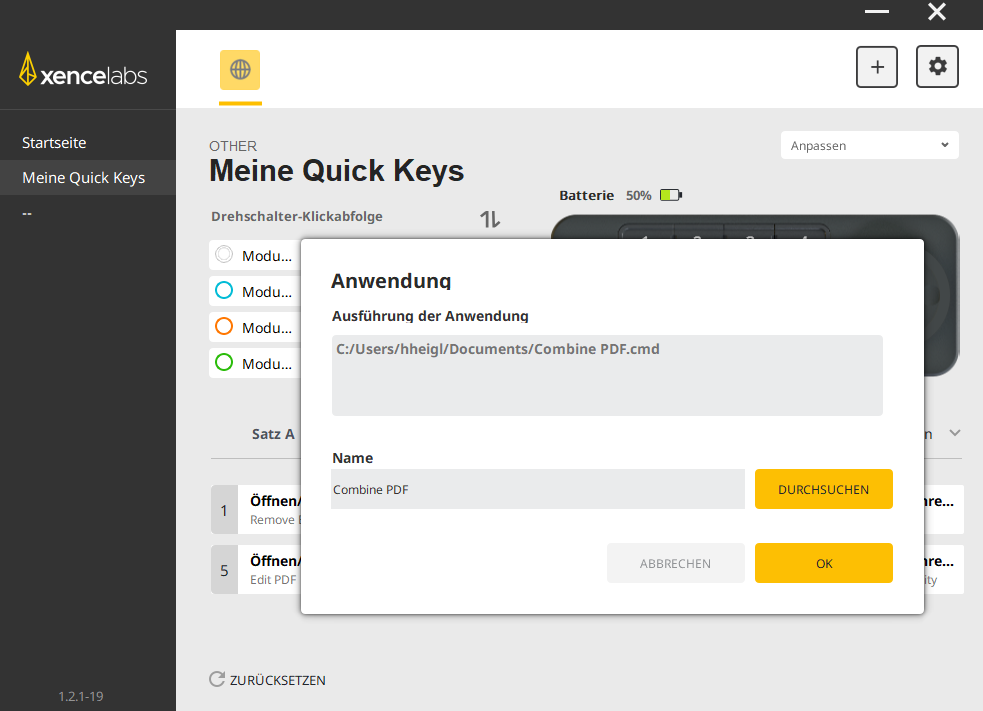
Danach ist der Befehl zum erstellen des QR-Codes oder eben einem anderen Befehl auf eines der Tasten des Quickkeys gelegt worden und die entsprechende Seite wird aufgerufen.

Ab hier muss man nur noch jeweils eine Datei für jede Taste die man neu belegen und mit einem der Quick Tools Links versehen möchte erstellen und in den Quickkeys verlinken.
Hier einmal eine unvollständige Liste der Quicktools und anderer Hilfreicher Links:
- https://express.adobe.com/sp/tools/remove-background – Hintergrund entfernen
- https://express.adobe.com/express-apps/animate-from-audio/ – Animation von Audio Datei erstellen
- https://express.adobe.com/sp/tools/convert-to-pdf – Dokument zu PDF konvertieren
- https://express.adobe.com/sp/tools/qr-code-generator – QR-Code Generator
- https://express.adobe.com/sp/tools/convert-to-svg – zu SVG Datei konvertieren
- https://express.adobe.com/sp/tools/image-resize – Bild Größe ändern
- https://express.adobe.com/sp/tools/convert-to-gif – zu GIF konvertieren
- https://express.adobe.com/sp/tools/image-crop – Foto zuschneiden
- https://express.adobe.com/sp/tools/export-pdf – Dokument VON PDF generieren
- https://express.adobe.com/sp/tools/convert-to-pdf – Dokument ZU PDF konvertieren
- https://express.adobe.com/sp/tools/edit-pdf – PDF bearbeiten
- https://express.adobe.com/sp/tools/organize-pdf – PDF Seiten organisieren
- https://express.adobe.com/sp/tools/combine-pdf – mehrere PDF Dateien kombinieren
- https://express.adobe.com/sp – Startseite Adobe Express
- https://express.adobe.com/sp/projects – Adobe Express Projektseite aufrufen
- https://express.adobe.com/sp/libraries/owned – Adobe Express Bibliotheken aufrufen
- https://express.adobe.com/sp/design/post/new – Adobe Express neues Projekt erstellen
Ich habe hier sicher noch einige Quick Action Links vergessen, es kommen sicher noch welche Hinzu und man kann sich nach demselben Schema natürlich auch eigene Links für die Kommandozeile zusammenbauen. Es gibt auch noch andere elegantere Möglichkeiten Programme mit Parameterübergabe aufzurufen, aber diese hier fand ich am praktikabelsten. Wenn jemand noch weitere Ideen hat immer her damit!






1 Response